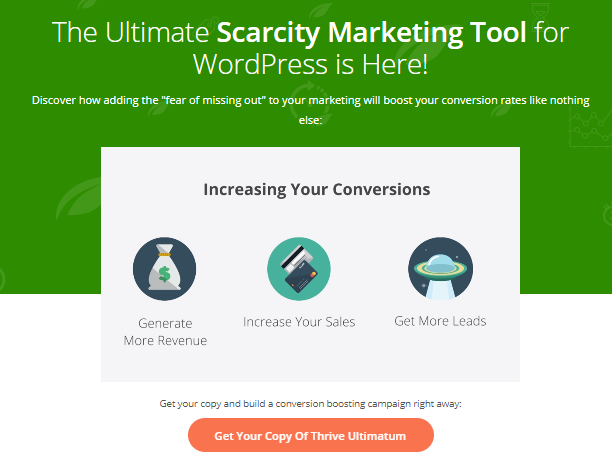¿Está buscando una manera de aumentar el tráfico y las conversiones en su sitio web? Si es así, es posible que desee considerar el uso de Thrive Ultimatum. Thrive Ultimatum es un poderoso plugin que le permite crear campañas de marketing y temporizadores de cuenta regresiva.
Estas campañas se pueden utilizar para aumentar la urgencia y alentar a los visitantes a tomar medidas. En este artículo, discutiremos cómo crear una campaña en Thrive Ultimatum. También cubriremos algunos de los beneficios de usar este plugin. ¡Empecemos!
¿Qué es Thrive Ultimátum?
Thrive Ultimátum es un plugin eso lo ayuda a crear un sentido de urgencia en sus páginas de destino y sitio web. Esto puede ayudar a impulsar a las personas a convertirse, ya que sentirán que deben actuar rápidamente.
Puedes usar ofertas programadas con este plugin, incluidas campañas de fecha fija, campañas recurrentes automáticas y campañas perennes en curso. Además, tiene el poder de mantener cualquier cuenta regresiva fiel al usuario, incluso si cambia de dispositivo. Esta puede ser una gran herramienta para que los usuarios de WordPress generen conversiones.
Crear una campaña en Thrive Ultimatum 2024: paso a paso
En primer lugar, es necesario instalar y plugin en su sitio web de WordPress
Para comenzar a usar el producto, como lo hace con cualquier otro producto de Thrive, vaya a su Tablero de Thrive. Busque la tarjeta Thrive Ultimatum correspondiente:

Haga clic en el “Panel de Ultimátum” para abrir el pluginEl tablero de instrumentos.
Aquí es donde puedes crear tu primera campaña Thrive Ultimatum:

Haga clic en el "Nueva campaña" caja. Se muestra este cuadro de opciones:
Esto abre una caja de luz que le ofrece 4 opciones de plantillas para elegir.
- Construye desde cero – Sin ajustes predefinidos.
- oferta de 7 días – Una oferta Evergreen que se activa cuando un usuario visita el sitio por primera vez. 3 días antes del final, el estado cambia para mostrar que a la oferta le quedan 3 días.
- Especial de Navidad – Se activa en fechas específicas de inicio y finalización. Cuando quedan 2 días, el estado cambia para reflejar el tiempo limitado antes de que caduque la oferta.
- Especiales de fin de mes – Activado para comenzar en un determinado día del mes y tiene una duración de 2 días.
Seleccionar plantilla de campaña
Si decidió crear una campaña desde cero, debe seleccionar la plantilla "Crear desde cero" y hacer clic en el botón "Continuar":

Luego, debe ingresar un nombre para su campaña y hacer clic en el botón "Continuar". El nombre de la campaña nunca se muestra públicamente y solo es visible para los administradores de su sitio web a través del panel Thrive:

A continuación, se le redirigirá al panel de control de su campaña para continuar con su configuración. En esta pantalla, siempre puede cambiar el nombre de su campaña, si necesita hacerlo:

Establecer un tipo de campaña
En el panel de su campaña, pequeñas ventanas emergentes le informan cuál es el siguiente paso de la configuración. Como puede ver, ahora debe seleccionar un tipo de campaña:

Puede hacer clic en la ventana emergente negra o en el botón "Editar". En el lightbox que se abre, elige el tipo de campaña y configúralo:

Si no está seguro, pase el mouse sobre las opciones y lea la información adicional. Las descripciones proporcionadas lo ayudarán a elegir el tipo de campaña adecuado:

Como puede ver, hay tres tipos de campaña entre los que puede elegir. Haga clic en los enlaces a continuación para obtener más información sobre cómo configurar esos tipos de campaña:
Una vez que haya elegido el tipo de campaña y haya finalizado su configuración, debe hacer clic en "Guardar" y se configurará el tipo de campaña. Ahora, en el panel de control de sus campañas, verá la elección que hizo y su descripción de configuración:

Junto al tipo de campaña, verá una nueva ventana emergente pequeña que le indicará el siguiente paso en la configuración de su campaña:

Seleccione un modo de visualización
Haga clic en la ventana emergente negra o en el botón "EDITAR" para abrir el cuadro de luz de configuración de pantalla. Aquí puede configurar dónde desea que aparezca esta campaña, es decir, en qué páginas/publicaciones/publicaciones personalizadas/categorías/etc. quieres que se muestre:

La configuración de visualización para las campañas de Thrive Ultimatum funciona exactamente de la misma manera que para Thrive Leads.
Después de establecer la configuración de visualización para su campaña y guardar los cambios, puede ver la configuración agregada a la tarjeta "Pantalla":

Crear un diseño de temporizador de cuenta regresiva
Como se muestra, una vez que se establece la configuración de visualización de su campaña, se le indica que cree un diseño de temporizador de cuenta regresiva:

Haga clic en "Nuevo diseño" o en el mensaje emergente para agregar un nuevo diseño. Puede elegir entre las siguientes opciones:

-
Cinta superior: se muestra en la parte superior de la pantalla;
-
Cinta inferior: se muestra en la parte inferior de la pantalla;
-
Widget: se muestra en cualquier área de widgets de su sitio;
-
Código abreviado: muestra un diseño de código abreviado en su contenido.
En una campaña, solo puede tener uno de cada tipo de diseño y puede agregar uno nuevo haciendo clic en el botón "Nuevo diseño":

Como era de esperar, aquí solo puede elegir uno de los tres tipos de diseño restantes:

Iniciar la campaña
En este punto, con la configuración actual de la campaña, habrá creado una campaña simple. Puede iniciarlo desplazándose en la parte superior del panel de la campaña y cambiando el estado de la campaña de En pausa a En ejecución:

Siempre puede volver a cambiar el estado de la campaña si es necesario.
Características avanzadas
Además de los pasos obligatorios que le permiten crear una campaña simple desde cero, también puede aprovechar nuestras funciones adicionales para mejorar y personalizar su campaña.
Lockdown
En la sección superior derecha del panel de control de su campaña, puede encontrar la función de bloqueo. Como puede ver en la imagen a continuación, esta campaña está actualmente abierta, pero puede habilitar la función de bloqueo haciendo clic en el botón "Activar bloqueo":

Aparece un nuevo cuadro de luz, donde puede activar la función de bloqueo y configurarla en consecuencia. Las opciones a continuación difieren en el tipo de campaña Evergreen, ya que también puede elegir un proveedor de servicios de correo electrónico y generar un enlace de correo electrónico que puede usar para su campaña:

Al usar esta función, agrega una capa adicional de seguridad a su página de promoción y la usa para su ventaja. Usted hace esto reenviando a los visitantes que terminan en esa página, antes o después de que la campaña comience o finalice, a otras páginas que usted personalizó para ofrecer más información u otras ofertas.
Cronograma
En la parte izquierda del tablero de la campaña, en la parte inferior, puede encontrar la línea de tiempo de su campaña:

En la línea de tiempo de la campaña, puede ver qué eventos se establecen a lo largo de la duración de su campaña. También puede agregar nuevos eventos a la línea de tiempo, presionando el botón "+":

Eventos de conversión
Junto a la función de línea de tiempo, encontrará la función Eventos de conversión:

Los eventos de conversión son eventos que pueden activarse cuando el usuario realiza una acción deseada en el sitio web. En Thrive Ultimatum se pueden utilizar para detener una campaña o iniciar otra diferente cuando se registra una conversión o el usuario visita la página de conversión.
Quick Links:
- [Más reciente] Los 16 mejores creadores de páginas de WordPress Plugins
- Cómo configurar el WordPress protegido por contraseña Plugin
- Thrive Headline Optimizer Review (obtenga un 300% más de participación)
- Beaver Builder Vs Elementor Vs Thrive Architect: Comparación en profundidad
- Revisión de la cuenta regresiva del cupón de Zipify (aumente las conversiones hasta un 200%)
conclusión: Creando una campaña en Thrive Ultimatum 2024
En conclusión, Thrive Ultimatum es una excelente herramienta para crear y gestionar campañas de marketing. Es fácil de usar y se puede personalizar para satisfacer sus necesidades.
Si desea una plataforma potente pero fácil de usar para la creación y ejecución de campañas, le recomendamos que utilice Thrive Ultimatum. ¿Lo has probado ya? ¡Háganos saber cómo va!